윈도우10 이퀄라이저 적용 방법 Realtek [이어폰, 버즈, 에어팟, 스피커 성능을 최대 향상]

윈도우10 이퀄라이저 설정
스마트폰에서는 멜론, 벅스 등 음악 스트리밍 앱이나 설정에서 쉽게 이퀄라이저를 설정할 수 있습니다. PC도 물론 가능합니다. 이퀄라이저 설정의 장점은 안 들리던 소리를 들을 수 있다는 것입니다. 같은 이어폰, 같은 음악을 들어도 뭔가 더 풍부한 느낌을 받을 수 있고 음악 감상이 재밌어질 수 있습니다.

예전엔 화면 우하단에 있는 소리아이콘을 통해 이퀄라이저를 설정할 수 있었지만, 윈도우10부터는 계속 업데이트가 되면서 여기 설정이 사라졌습니다.

원래 여기 어딘가에서 조정을 했었는데 사라졌습니다. 설정으로 들어가는 방법은 쉽습니다. 단, PC에 사운드 드라이버가 설치되어 있는 상태여야 합니다. 사운드 드라이버는 지금 막 구매한 컴퓨터가 아니라면 대부분 설치가 되어 있을 겁니다.
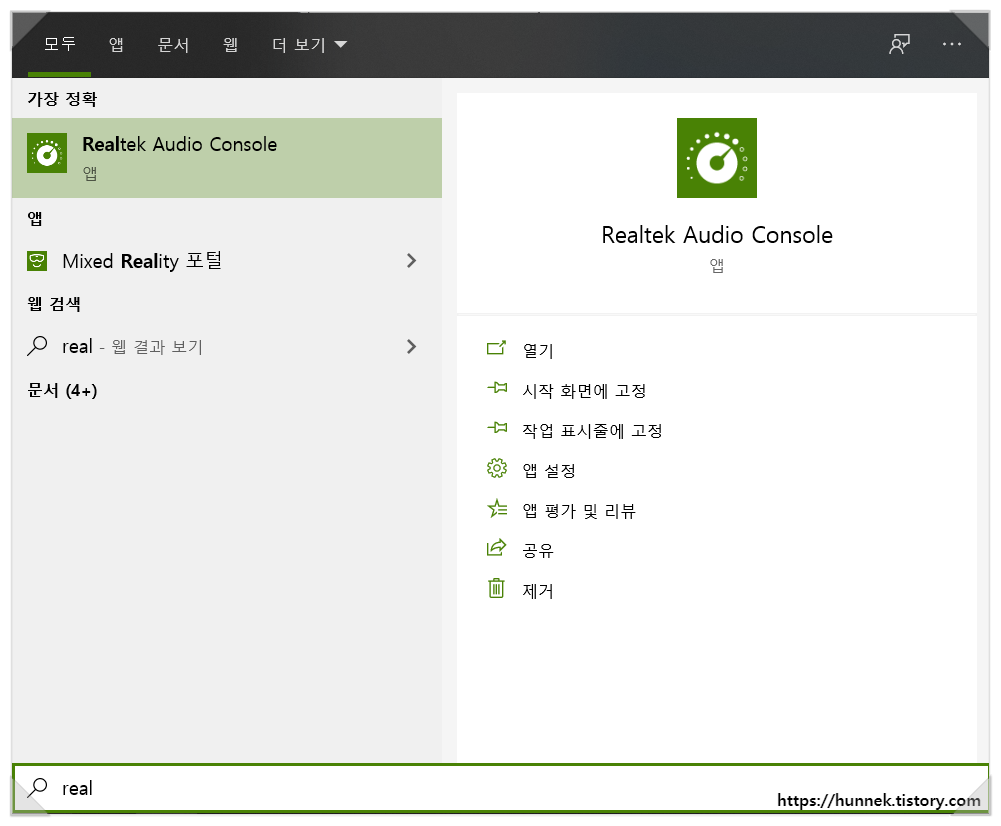
윈도우 좌측 하단에 있는 검색(돋보기) 버튼을 눌러 'realtek'을 검색합니다. 그럼 'Realtek Audio Console' 앱이 하나 뜹니다. 이걸 실행시켜줍니다.
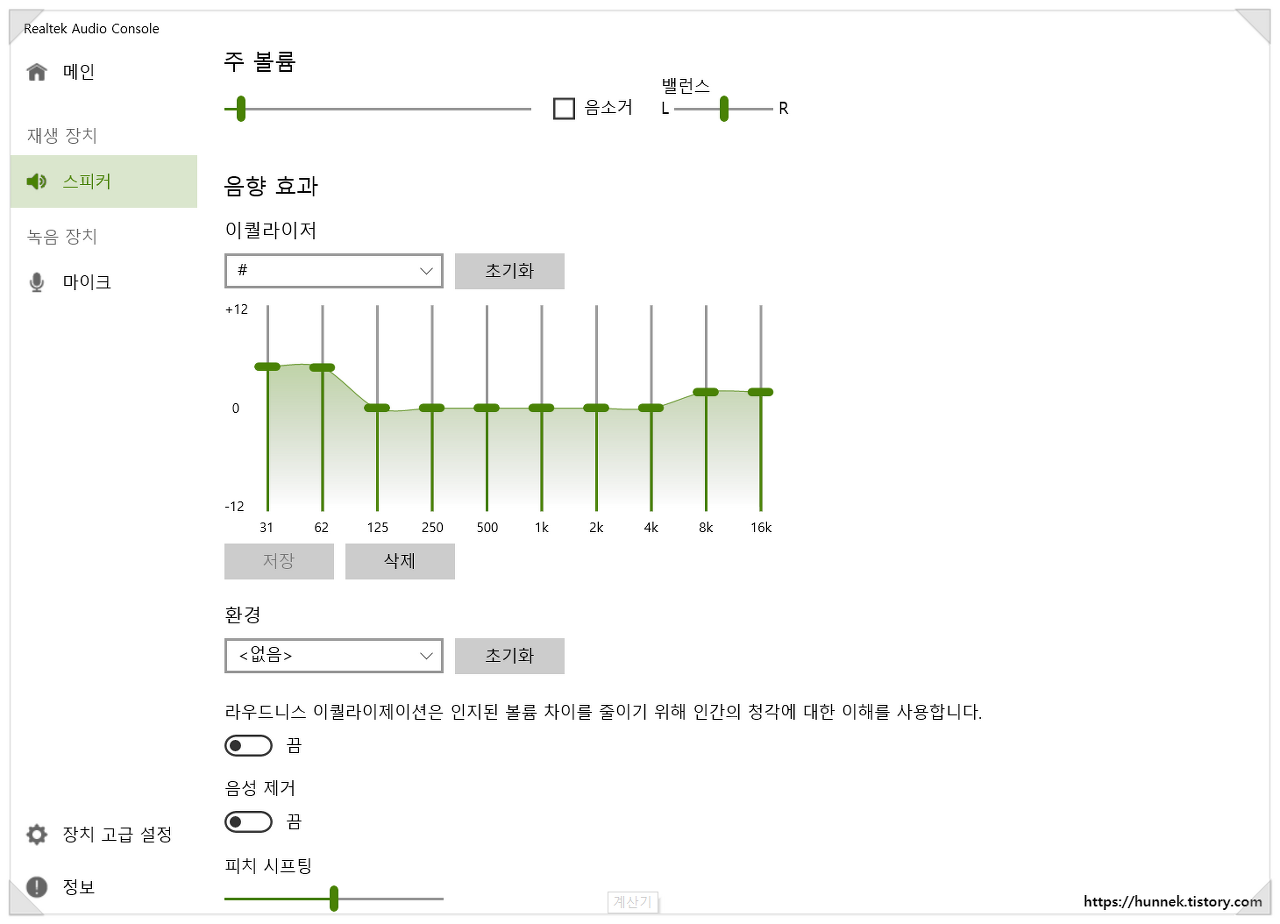
그럼 위와같은 창이 뜹니다. 저는 지금 소리 재생 장치가 하나밖에 없어서 하나만 뜹니다. 소리 출력장치에 따라 항목이 여러 가지가 뜰 수 있는데 그중에서 지금 사용하고 있는 스피커를 선택하면 됩니다. 그리고 자신의 귀에 맞게, 취향에 맞게 주파수 설정을 하면 끝입니다. 그렇다고 너무 막 건드리면 역효과가 나게 됩니다. 찾아보면 이퀄라이저를 설정하는 좋은 가이드라인이 많습니다.
그 중에서 저는 유튜브를 찾아보다가 어떤 교수님의 가이드 영상을 보고 이퀄라이저 설정을 했는데 맞추기 쉽게 잘 설명이 되어있는 것 같습니다. 혹시 어떻게 조절해야 할지 감이 안 잡히는 분들은 참고하시면 도움이 될 것입니다. 5 밴드, 10 밴드로 자신의 귀에 맞게 조절할 수 있는 방법이 소개되어있습니다.





